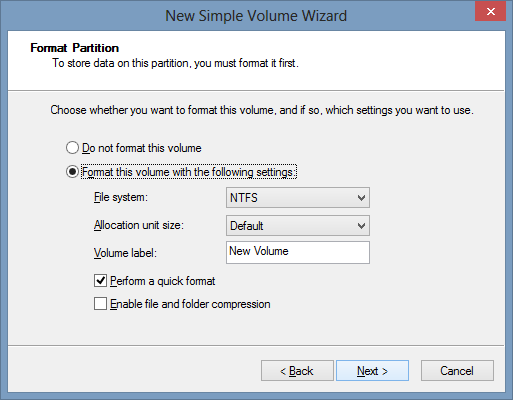Environnement
1) PC :
- ASUS P8Z77-V PRO
- Intel Core i7-3770K (3.5 GHz)
- Corsair Vengeance Series 16 Go (4 x 4 Go) DDR3 2133 MHz CL11 Bleu
- Gigabyte GeForce GTX 650 Ti 2 GB GV-N65TOC-2GI
- Intel SSD 520 de 180GB
2) NAS Synology DS412J avec 4*2TB configuré en RAID 10
3) Réseau 1GB
-----------------------------------------------------------------------------------------------------------
Première chose : vous assurer que votre processeur peut gérer la virtualisation. C'est le cas de la plupart des processeurs aujourd'hui, mais il faudra tout de même l'activer dans votre bios.
La manière d'activer ceci dépend de votre bios, mais en général vous retrouverez la mention "Intel Virtualization Technology" (dans le cas d'un processeur intel).
Votre processeur doit également être capable de gérer le SLAT (Second Level Address Translation). Pour vérifier que votre processeur peut gérer cette technologie, Mark Russinovitch nous vient encore en aide.
Téléchargez l'outil "coreinfo.exe" : http://technet.microsoft.com/en-us/sysinternals/cc835722
Copier le dans C:\Windows\System32\
Ensuite, dans un command prompt, entrez simplement la commande :
coreinfo -v
EPT * Supports Intel extended page tables (SLAT)
Si vous voyez bien l'*, votre processeur gère le SLAT.
Par contre, si à la place de l'*, vous voyez un "-", vous ne pourrez pas bénéficier d'Hyper-V Manager.
-----------------------------------------------------------------------------------------------------------
1) Création d'une LUN pour héberger notre infrastructure virtuelle
Afin de pouvoir stocker les machines virtuelles que nous allons installer sur notre noeud Hyper-V, nous allons créer une première LUN sur notre NAS Synology.
Le NAS Synology tourne sous DSM 4.1. Et je dois dire que la création de LUN est rendue extrêmement simple par le Synology.
C'est un véritable jeu d'enfant comme vous allez le voir.
C'est l'application "Storage Manager" qui va nous permettre cela. L'application est installée de base sur DSM 4.1
Cliquez sur l'onglet iSCSI LUN.
Cet écran vous permet de donner un nom à votre Datastore et une taille. Si vous avez plusieurs volumes, vous pouvez déterminer ici également sur quel volume, vous voulez créer votre datastore.
Vous pouvez également décidez ici si vous voulez ou non faire du "Thin provisioning".
Petit rappel sur ce qu'est le thin provisioning :
C'est en réalité la possibilité d'allouer du storage à la demande. L'objectif étant de maximiser l'utilisation de votre storage. On ne réserve donc que ce qu'on utilise effectivement. Le deuxième mécanisme sous-jacent et utilisé par le thin provisioning est ce qu'on appelle l'over-subscription. Ce dernier est un mécanisme qui permet à un serveur de voir plus d'espace de stockage que ce qui a été physiquement réservé.
Passons maintenant à l'étape de création de la cible iSCSI. L'utilisation du service iSCSI Target va permettre de donner l'illusion que le disque est bien un disque local pour nos futurs machines virtuelles. Le résultat sera un disque virtuel stocké sur notre NAS Synology.
Rappelons que le protocole iSCSI encapsule le protocole SCSI dans des paquets TCP/IP. Le protocole iSCSI utilise l'architecture client-serveur. On a d'un côté le client, appelé aussi "initiator" et le serveur appelé target. D'habitude, la target est en réalité un périphérique de stockage qui est doté d’une interface iSCSI. C'est donc cette partie qu'émule notre NAS.
Le Nas Synology propose l'authentification CHAP (Challenge Handshake Authentication Protocol). Ce protocole est défini par la RFC 1994. On va donc activer cette authentification afin de sécuriser l'accès à notre espace de stockage.
Il vous faut entrer un nom d'utilisateur et un mot de passe. Ce dernier ne peut contenir que des chiffres et des lettres. Il doit contenir entre 12 et 16 caractères.
Confirmez les settings comme le propose l'écran suivant.
Voici donc notre LUN nouvellement créé. Il nous reste encore à la faire détecter par notre noeud afin de pouvoir commencer à créer des machines virtuelles sur ce dernier. Car si on fait toute cette préparation, c'est tout de même dans cet objectif :-)
2) Installation d'Hyper-V Manager
Sur Windows 8, c'est extrêmement simple.
Rendez-vous avec votre souris dans le coin inférieur gauche de votre écran, clic droit afin de faire apparaître le menu contextuel et cliquez sur "Programs and Features".
Déroulez l'ascenceur jusqu'à voir "Hyper-V". Cliquez sur le [+] pour étendre la racine.
Cochez "Hyper-V Platform" et [OK].
Après un redémarrage, Hyper-V est installé. Magnifique non ? C'est plus simple que de virtualiser ESXi ;-)
3) Création d'un disque "local" depuis une LUN créé sur le NAS
Le titre n'est pas totalement exact. Ce que nous allons faire ici, est de nous servir de la fonctionnalité de la mise à disposition d'une target à travers d'une part le serveur (composé de notre Nas) sur lequel on a activé une target qui pointe vers notre LUN et d'autre part avec notre client iSCSI aussi appelé initiateur. L'avantage encore une fois sous Windows 8 est qu'il est natif à l'OS.
Autrement dit, ceci va nous permettre de donner l'illusion à notre Windows 8 qu'il possède un nouveau disque local alors que celui-ci n'est autre qu'une LUN montée sur le Nas. On bénéficiera de ce fait d'un storage partagé sur RAID10 configuré sur le Nas.
Appuyer sur la touche [Windows] + [F] > Settings > "ISCSI" et cliquez sur "Set up iSCSI initiator".
Vous pouvez accepter le warning qui vous prévient qu'on va avoir besoin que le service soit démarré pour pouvoir bénéficier des fonctionnalités de l'initiateur. En cliquant sur "Yes", vous configurerez automatiquement le service sur "démarrage automatique". Nice.
Encodez l'adresse ip de votre Nas dans le champs "Target". Ensuite, cliquez sur "Quick Connect...".
Si tout se passe bien, vous verrez apparaître votre Target.
Les plus perspicaces d'entre-vous remarqueront que l'IQN est bien le même que ce qu'on peut voir sur le Synology au niveau de la target. Bonne nouvelle, appuyez sur "Done".
Ok, désormais vous pouvez voir la connexion dans la fenêtre active. Cliquez sur "Connect".
Si vous m'avez suivi concernant l'activation de l'authentication grâce au protocole CHAP, cliquez sur "Advanced", on va avoir besoin de le configurer.
C'est très simple, il vous suffit de cocher la case "Enable CHAP log on" et d'encoder le nom que vous avez choisi et le "Target Secret". Celui-ci est en fait le "secret" que le client et le serveur possède chacun de leur côté. En effet, le CHAP est en gros l'envoi d'un "défi" (challenge) qui peut être relevé grâce au secret représenté par le "mot de passe" encodé tout à l'heure sur le Nas.
Cliquez sur "OK".
Et "OK".
Voilà, notre cible est désormais connectée. C'est parfait, nous allons pouvoir détecter notre nouveau disque dans Windows.
Ok, allons refaire un petit tour dans le coin inférieur gauche de votre écran et cliquez sur "Disk Management".
Le disque devrait apparaître de cette façon. S'il n'est pas Online, il faut faire un clic droit sur votre disque et cliquer sur "Online".
Ensuite faites un clic droit dans la zone "Unallocated" et "New Simple Volume".
Le reste n'est plus qu'un formatage classique d'un disque sous Windows.
Et voici vos efforts récompensés ! Vous voici avec un nouveau disque vu par votre OS comme un disque local.
4) Création d'un vSwitch
Afin de pouvoir connecter nos futures machines virtuelles à un réseau, nous allons créer un switch virtuel sur lequel elles viendront se connecter.
Depuis le menu démarrer, vous pouvez voir la nouvelle tuile "Hyper-V Manager". Cliquez sur celle-ci.
Voici l'interface du Manager. Le nom "NODE1" est le nom de ma machine Windows 8.
Cliquez sur "Virtual Switch Manager".
Le choix du type de switch dépend de ce que vous allez vouloir faire avec votre infrastructure virtuelle. Mon objectif ici est de mettre mon infrastructure virtuelle dans mon réseau local physique. Mes machines virtuelles seront donc accessibles aux machines physiques de mon réseau. C'est le Bridged Mode de chez VMWare.
Ceci n'est pas forcément nécessaire et dépendra de ce vous voudrez faire.
Le switch "Internal" est le pendant du Nat Mode chez VMWare. Les VMs verront le noeud physique mais n'auront pas accès au réseau du noeud.
Enfin le switch de type Private peut-être utilisé si vous voulez un sous réseau de VMs. C'est à dire que les VMs pourront se voir mais ne pourront pas voir le noeud (votre machine physique) ni le réseau physique.
Un message vous averti que vous allez subir une déconnexion de votre réseau. Pas de souci, on clique sur Yes.
Il vous suffit d'entrer un Nom, de sélectionner votre carte réseau et "Ok".
Le switch est créé et en vous rendant dans le centre réseau, vous pourrez observer le changement.
5) Création de votre première Machine Virtuelle
C'est parti pour la création d'une VM à proprement parler.
Cliquez sur votre noeud et sur "New" > "Virtual Machine".
Nommez votre VM. Dans mon cas, ce sera un domain controller. On va se servir de notre espace de stockage créé au point 3. Cliquez sur "Browse...".
Sur le disque créé (qui est la LUN sur le Nas) j'ai créé l'arborescence, Labo>VMs. Vous êtes libres de faire ce que bon vous semble, ensuite cliquez sur "Select Folder".
Ok, on clique sur "Next".
Assignez la RAM que vous désirez pour votre VM et cliquez sur "Next".
Sélectionnez le switch qu'on a créé au point 4.
Voici l'étape de la création du disque VHDx. Rien de spécial. J'ai choisi 40 GB pour mon DC.
Vous pouvez à cette étape fournir à la VM un iso contenant l'image que vous désirez installer. C'est ici que j'indique l'iso de mon Windows Server 2012. Il y a également moyen de fournir un .vfd (floppy disk) ou de faire une installation via le réseau.
Cliquez sur "Finish".
Ensuite, il vous suffit de lancer la VM via le bouton start de votre Hyper-V Manager.
Et de vous y connecter pour suivre les étapes de l'installation.
Vous avez donc toutes les bases nécessaires pour réaliser tous vos tests à la maison !
Enjoy et virtualisez bien ;-)